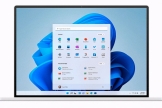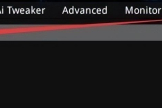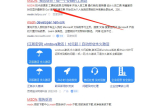如何禁止电脑系统悄悄升级(电脑系统怎么禁止升级)
如何禁止电脑系统悄悄升级?你打算用哪种方法?
本文要解决的问题是如何禁止电脑window系统的升级问题,作为一般的用户,升级来说是一件很麻烦的事情。个人用户的电脑安全性一般要求没那么高,禁止系统升级可以有效缓解电脑的卡顿问题。

首先说一下,最傻瓜式的操作。借助第三方软件(这里不替哪个软件做广告)进行禁止系统的升级与更新。这种禁止的效果怎么样呢?还可以吧。可以达到预定的效果,但是也会出现意外,比如会遇到window Defender软件的保护,这些软件会相互的冲突。所以有可能设置失败。解决方案就是禁止电脑上Defende软件的启动。这样第三方软件就可以自己“说了算”,设置的禁止更新就可以生效了。
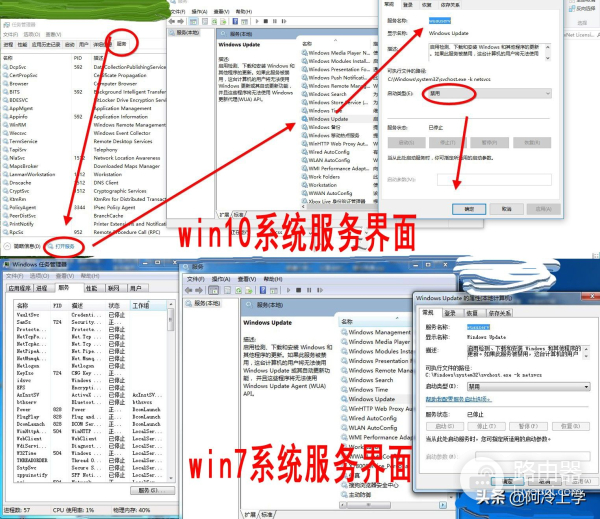
利用电脑任务管理器更改电脑的服务选项设置为禁止。这里需要注意的是win10和win7的设置略有不同,但是都差不多。自己多多摸索一下,都可以找得到。基本路径为:任务管理器——服务——打开服务——window update——禁用。
两个系统唯一的区别可能就是任务管理器中服务的位置不太相同,但是都可以找得到。服务里,一定在下方有一个打开服务的按钮,打开即可。(win7系统只显示“服务”没有打开字样)
紧接着在服务里找到所要禁止的服务window update,右键可以看到有三个选项“启用”“手动”“禁止”,这里我们选禁止就可以了。以后保证系统在没有繁琐的自动更新服务了。但是要知道,凡事都是有利有弊的。在电脑后期可能会出现一些驱动或者其他问题,电脑自然不会自动去修复了。无法使用这项功能了。但是,这些问题可以通过第三方软件去解决,也不是什么要命的事情。

第三,搞到系统的密钥。这里可以去网上找,也可以花钱购买正版的系统密钥。也就是永久的激活系统。这样的话,自然也不会担心系统升级的问题。
以上后两种适合有些电脑基础的爱好者,如果自己不是太懂,就用一个第三方的软件禁止启用,至少不会把系统搞残。
需要注意的是,在使用过程中,有可能这个升级会再次打开,所以,需要间隔一段时间去再检测一下,避免启动项再次开启。所以说,电脑维护是一件经常性的事情,一蹴而就的事情很少。经常不维护的结果就是机器慢慢卡得要死,最后不得不重装系统。